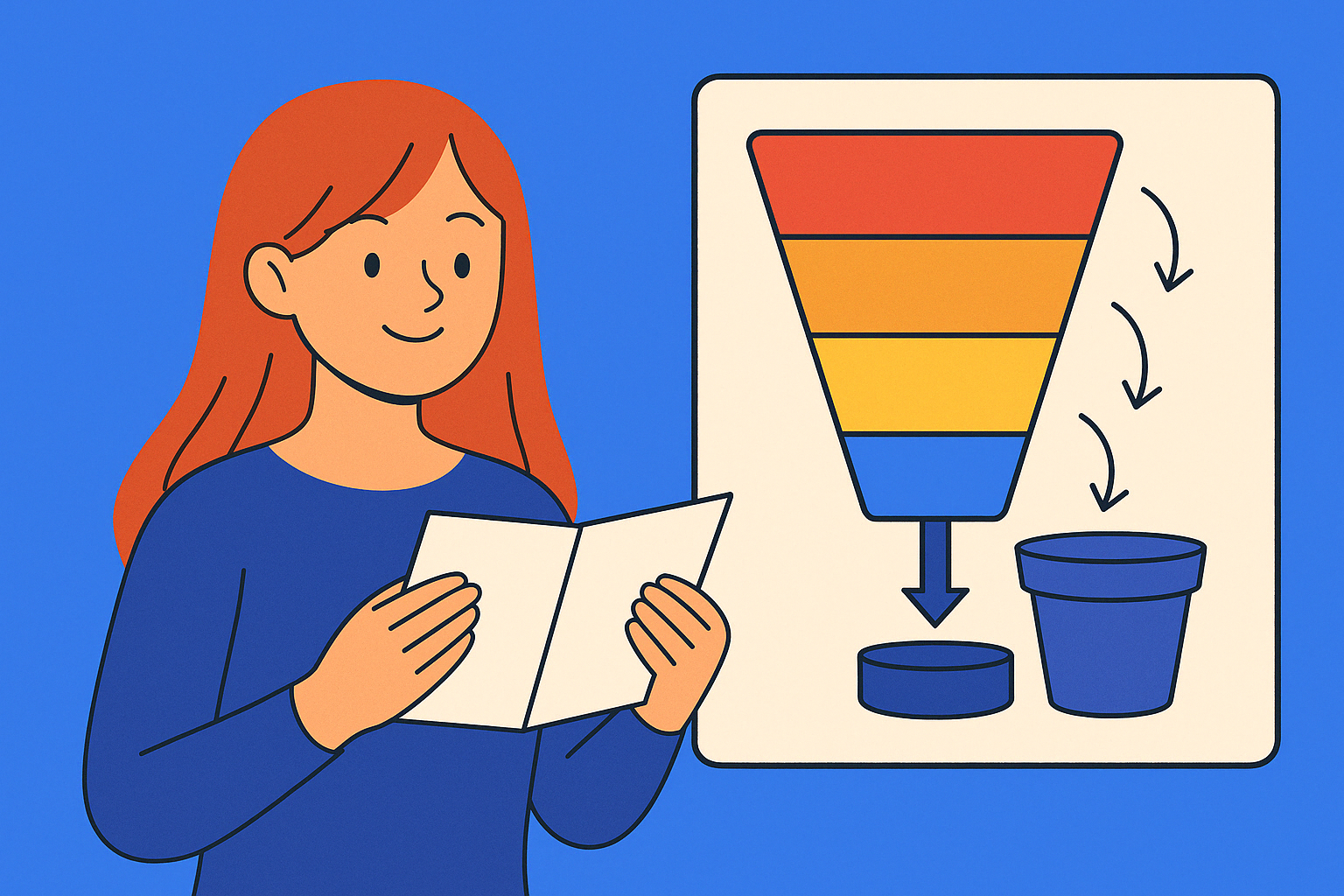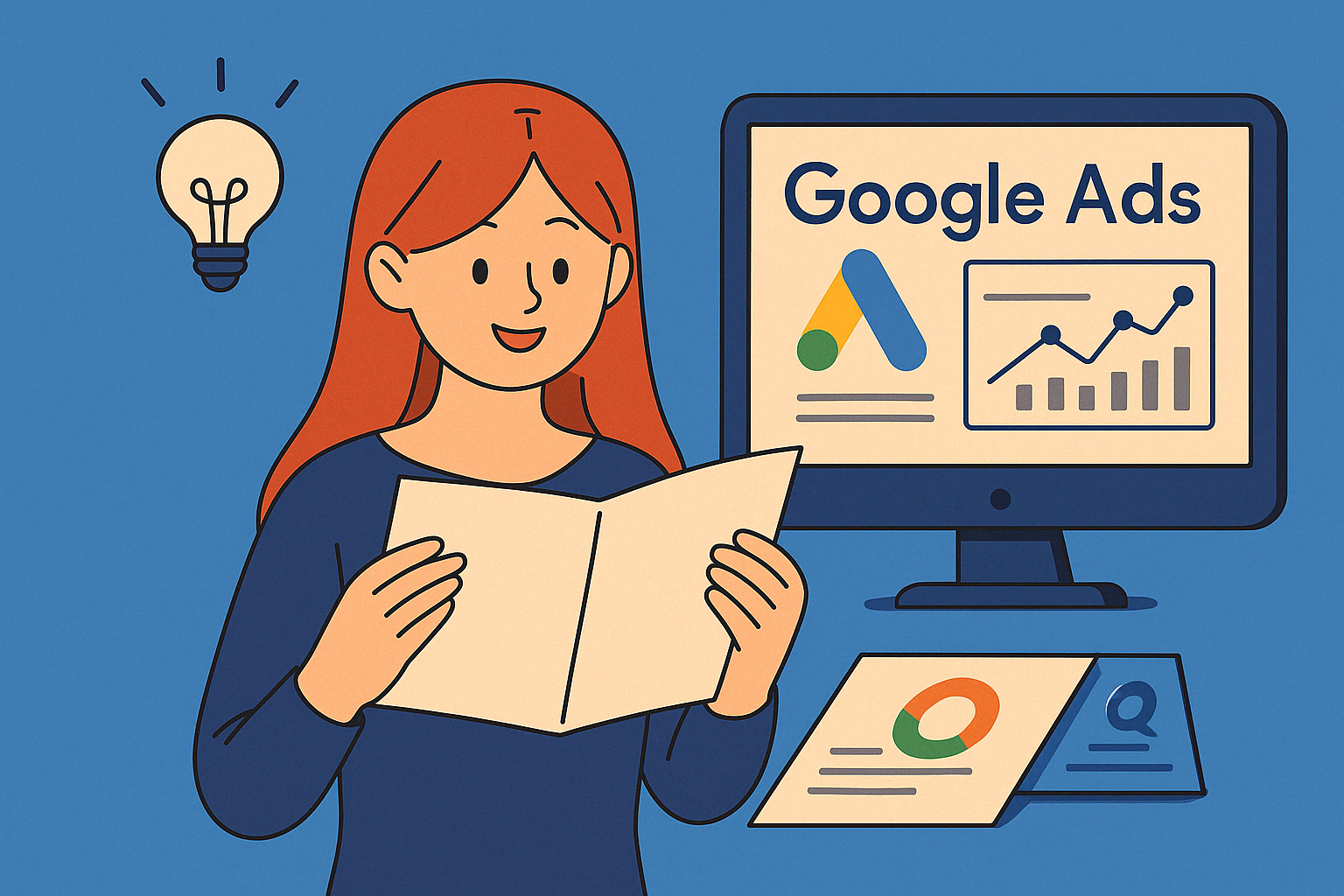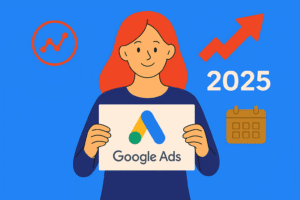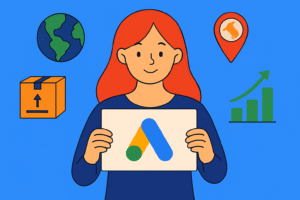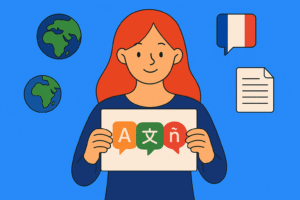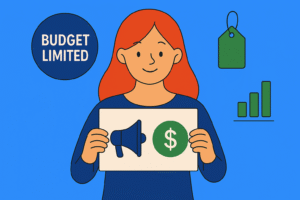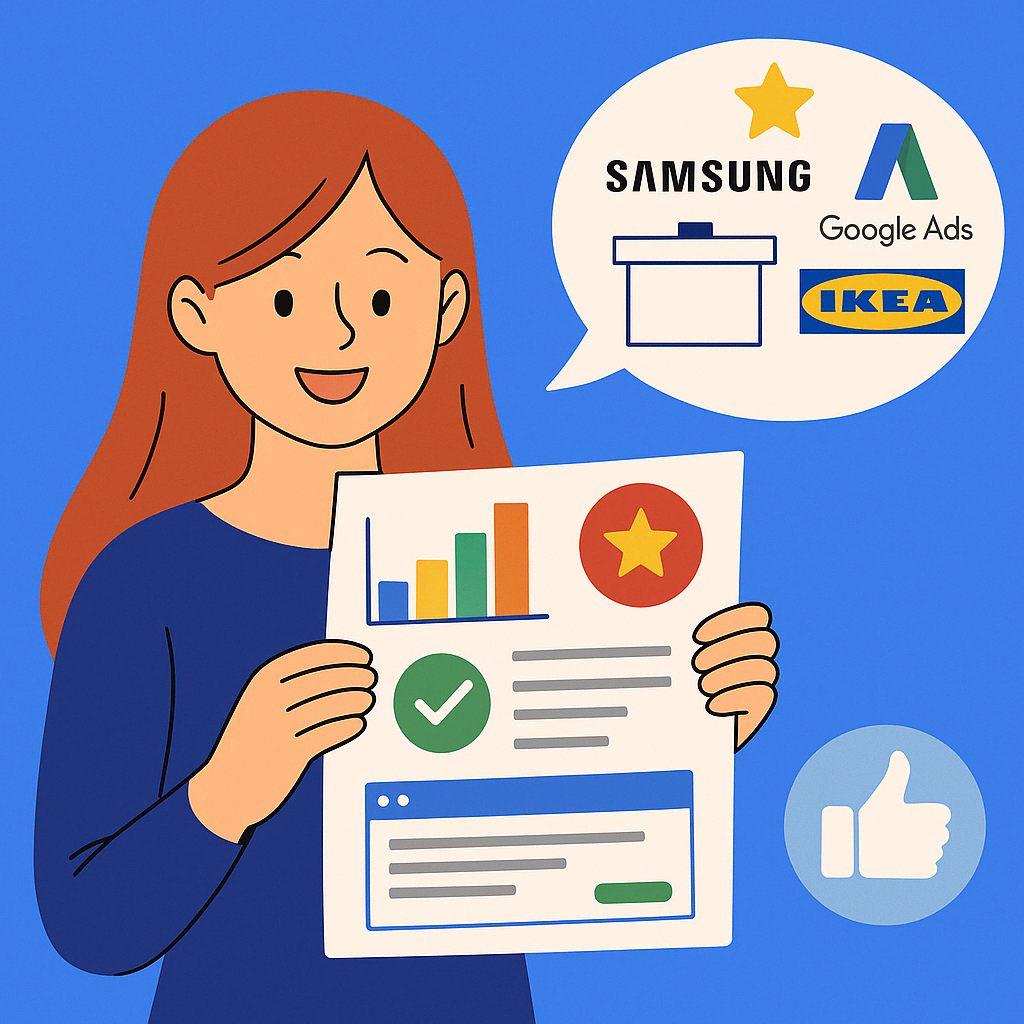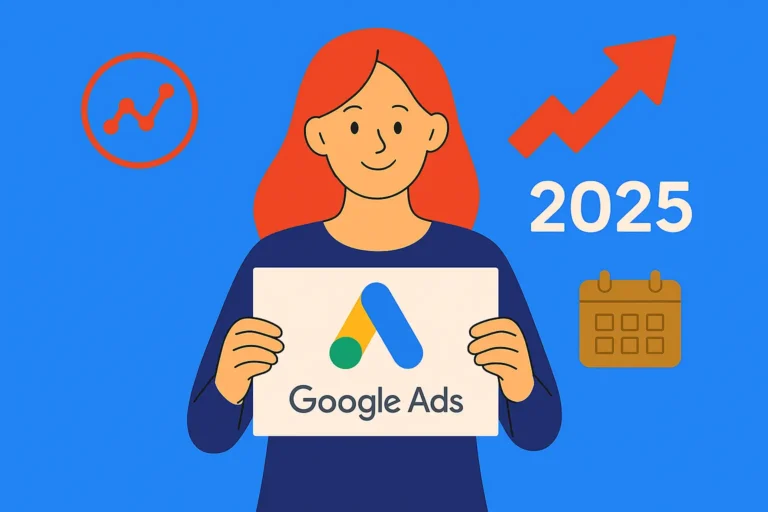## วิธีติดตั้ง Conversion Tracking เพื่อวัดผลลัพธ์แคมเปญโฆษณาอย่างแม่นยำ
Conversion Tracking หรือ การติดตาม Conversion เป็นหัวใจสำคัญของการทำโฆษณาออนไลน์ ไม่ว่าจะเป็นบน Google Ads, Facebook Ads (Meta Ads) หรือแพลตฟอร์มอื่นๆ เพราะช่วยให้เราทราบว่าโฆษณาที่เราลงทุนไปนั้น นำไปสู่การกระทำที่สำคัญทางธุรกิจ (Conversion) เช่น การสั่งซื้อสินค้า, การลงทะเบียน, การกรอกฟอร์ม, การโทร หรือการดาวน์โหลด หรือไม่ การติดตั้งที่ถูกต้องจะช่วยให้เราวัดผล ROI (Return on Investment) ได้อย่างแม่นยำ และนำข้อมูลไปปรับปรุงแคมเปญให้มีประสิทธิภาพสูงสุด
ทำไม Conversion Tracking ถึงสำคัญ?
1. วัดผลลัพธ์ที่แท้จริง: รู้ว่าคลิกไหน หรือโฆษณาใด นำไปสู่ยอดขายหรือเป้าหมายที่ต้องการจริงๆ ไม่ใช่แค่จำนวนคลิกหรือ Impression
2. เพิ่มประสิทธิภาพแคมเปญ: ข้อมูล Conversion ช่วยให้แพลตฟอร์มโฆษณา (เช่น Google, Meta) เรียนรู้และปรับการแสดงโฆษณาไปยังกลุ่มเป้าหมายที่มีแนวโน้มจะสร้าง Conversion มากขึ้น (Optimization)
3. ตัดสินใจด้วยข้อมูล: ทราบว่าแคมเปญไหน, กลุ่มโฆษณาไหน, หรือ Keyword ใด คุ้มค่ากับการลงทุน และควรจะเพิ่ม/ลดงบประมาณส่วนไหน
4. เข้าใจพฤติกรรมลูกค้า: เห็นภาพเส้นทางการตัดสินใจของลูกค้าหลังจากเห็นหรือคลิกโฆษณา
ขั้นตอนทั่วไปในการติดตั้ง Conversion Tracking:
แม้ว่ารายละเอียดจะแตกต่างกันไปในแต่ละแพลตฟอร์ม แต่หลักการพื้นฐานในการติดตั้ง Conversion Tracking จะคล้ายกัน ดังนี้
1. กำหนด Conversion Action (การกระทำที่ต้องการติดตาม):
* สิ่งแรกคือต้องระบุให้ชัดเจนว่า “Conversion” สำหรับธุรกิจของคุณคืออะไร เช่น
* การสั่งซื้อสินค้าสำเร็จ (Purchase)
* การเพิ่มสินค้าลงตะกร้า (Add to Cart)
* การลงทะเบียนสมัครสมาชิก (Sign Up / Registration Complete)
* การกรอกแบบฟอร์มติดต่อ (Lead / Contact Form Submission)
* การคลิกปุ่มโทร (Phone Call Click)
* การเข้าชมหน้าสำคัญ (Key Page View เช่น หน้าขอบคุณ/Thank You Page)
* เลือกเฉพาะ Conversion ที่มีความหมายต่อเป้าหมายทางธุรกิจจริงๆ
2. สร้าง Tracking Code (แท็กติดตาม) บนแพลตฟอร์มโฆษณา:
* Google Ads:
* ไปที่ Tools and Settings > Measurement > Conversions > New conversion action
* เลือกประเภท Conversion (Website, App, Phone calls, Import)
* ตั้งค่ารายละเอียด (ชื่อ Conversion, หมวดหมู่, มูลค่า, การนับ)
* Google Ads จะสร้าง Tracking Code ให้ 2 ส่วน คือ Global Site Tag (gtag.js) และ Event Snippet
* Meta Ads (Facebook/Instagram):
* ไปที่ Events Manager > Connect Data Sources > Web > Meta Pixel > Connect
* ตั้งชื่อ Pixel ของคุณ และใส่ URL เว็บไซต์
* Meta จะสร้าง Base Code (โค้ดพื้นฐานของ Pixel) ให้
* จากนั้น คุณต้องตั้งค่า Event ที่ต้องการติดตาม (เช่น Purchase, Lead) ผ่าน Event Setup Tool หรือติดตั้ง Event Code ด้วยตนเอง
3. ติดตั้ง Tracking Code บนเว็บไซต์ของคุณ:
นี่คือขั้นตอนที่สำคัญและมีหลายวิธีในการทำ:
* วิธีที่ 1: ติดตั้งด้วยตนเอง (ใส่โค้ดโดยตรง):
* Global Site Tag (Google) / Meta Pixel Base Code: นำโค้ดนี้ไปวางไว้ในส่วน “ ของ *ทุกหน้า* ในเว็บไซต์ของคุณ ตำแหน่งที่ดีที่สุดคือวางก่อนปิดแท็ก “
* Event Snippet (Google) / Event Code (Meta): นำโค้ดส่วนนี้ไปวางในหน้าเว็บที่เกิด Conversion ขึ้น *เท่านั้น*
* *สำหรับ Google:* มักจะวางไว้ในส่วน “ หลัง Global Site Tag หรือในส่วน “ ของหน้า Thank You Page หรือหน้าที่ยืนยันการกระทำสำเร็จ
* *สำหรับ Meta:* มักจะวางไว้ในส่วน “ หลัง Base Code หรือในส่วน “ ของหน้า Thank You Page หรือผูกกับปุ่ม/การกระทำผ่าน JavaScript
* ข้อควรระวัง: วิธีนี้ต้องมีความรู้เรื่องโค้ดเว็บไซต์ หรือต้องให้ Developer ช่วยทำ หากวางผิดพลาดอาจทำให้เว็บแสดงผลเพี้ยนหรือการติดตามไม่ทำงาน
* วิธีที่ 2: ใช้ Google Tag Manager (GTM) (วิธีที่แนะนำ):
* GTM เป็นเครื่องมือฟรีจาก Google ที่ช่วยให้จัดการแท็กต่างๆ (รวมถึง Conversion Tracking) ได้ง่ายขึ้นโดยไม่ต้องแก้ไขโค้ดเว็บโดยตรง
* ขั้นตอนคร่าวๆ:
1. ติดตั้ง GTM Container Snippet บนเว็บไซต์ (ติดตั้งครั้งเดียวใน “ และ “)
2. สร้าง Tag ใหม่ใน GTM (เลือกประเภท Tag เป็น Google Ads Conversion Tracking หรือ Facebook Pixel)
3. นำ Conversion ID, Conversion Label (จาก Google Ads) หรือ Pixel ID (จาก Meta) มาใส่ในการตั้งค่า Tag
4. สร้าง Trigger เพื่อกำหนดเงื่อนไขว่า Tag นี้จะทำงานเมื่อใด (เช่น เมื่อมีการเข้าชมหน้า Thank You Page ที่มี URL path เป็น `/thank-you`)
5. บันทึก และกด Publish Container
* ข้อดี: จัดการแท็กง่าย, ลดความผิดพลาดจากการแก้ไขโค้ด, ทดสอบก่อนใช้งานจริงได้สะดวก
* วิธีที่ 3: ใช้ Plugin หรือ Integration ของ CMS:
* หากคุณใช้แพลตฟอร์มสร้างเว็บไซต์สำเร็จรูป เช่น WordPress, Shopify, Magento มักจะมี Plugin หรือส่วนเสริมที่ช่วยให้การติดตั้ง Tracking Code ง่ายขึ้น เพียงแค่ใส่ ID ของ Tag (เช่น Google Ads Conversion ID, Meta Pixel ID) ลงไปในช่องที่กำหนด ระบบจะจัดการติดตั้งโค้ดให้เอง
4. ตรวจสอบและยืนยันการติดตั้ง (Verification):
หลังจากติดตั้งโค้ดแล้ว ต้องตรวจสอบให้แน่ใจว่าทำงานถูกต้อง:
* ใช้เครื่องมือช่วย:
* Google Tag Assistant: ส่วนขยาย (Extension) ของ Chrome ช่วยตรวจสอบว่า Global Site Tag และ Event Snippet ของ Google ทำงานถูกต้องหรือไม่บนหน้าเว็บนั้นๆ
* Meta Pixel Helper: ส่วนขยายของ Chrome ช่วยตรวจสอบว่า Meta Pixel Base Code และ Event Code ทำงานถูกต้องหรือไม่
* ตรวจสอบในแพลตฟอร์มโฆษณา:
* สถานะ Conversion ใน Google Ads จะเปลี่ยนจาก “Unverified” หรือ “Inactive” เป็น “Recording conversions” (อาจใช้เวลาสักครู่หรือหลายชั่วโมงหลังมีการเกิด Conversion ครั้งแรก)
* ใน Meta Events Manager จะเห็น Event ที่ตั้งค่าไว้เริ่มมีการบันทึกข้อมูล
* ทดลองทำ Conversion: ลองทำการสั่งซื้อทดสอบ, กรอกฟอร์ม, หรือเข้าชมหน้าเป้าหมาย เพื่อดูว่าระบบบันทึก Conversion ได้จริงหรือไม่
ข้อแนะนำเพิ่มเติม:
* ติดตามเฉพาะ Conversion ที่สำคัญ: อย่าติดตามทุกอย่าง เลือกเฉพาะสิ่งที่สะท้อนเป้าหมายหลัก
* ให้ความสำคัญกับหน้า Thank You Page: การติดตั้ง Event Snippet/Code บนหน้าขอบคุณที่แสดง *หลัง* การทำรายการสำเร็จ เป็นวิธีที่ง่ายและแม่นยำที่สุดวิธีหนึ่ง
* ตรวจสอบสม่ำเสมอ: หลังการปรับปรุงเว็บไซต์ ควรตรวจสอบว่า Tracking Code ยังทำงานอยู่หรือไม่
* คำนึงถึงความเป็นส่วนตัว: ศึกษาเรื่องการใช้ Cookie Consent Banner และ Google Consent Mode เพื่อให้สอดคล้องกับกฎหมายคุ้มครองข้อมูลส่วนบุคคล (PDPA, GDPR)
การติดตั้ง Conversion Tracking อาจดูซับซ้อนในตอนแรก แต่เป็นสิ่งจำเป็นอย่างยิ่งสำหรับการทำโฆษณาออนไลน์ให้ประสบความสำเร็จ การวัดผลที่แม่นยำจะนำไปสู่การตัดสินใจที่ดีขึ้น ช่วยประหยัดงบประมาณ และเพิ่มผลกำไรให้กับธุรกิจของคุณได้อย่างมีนัยสำคัญ